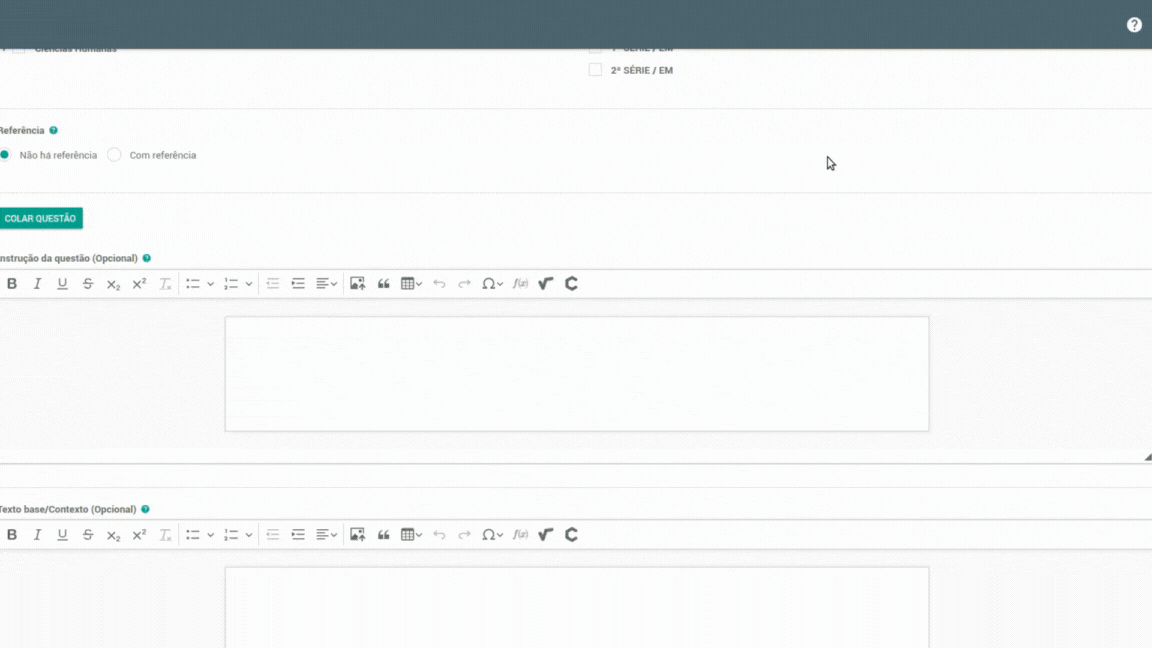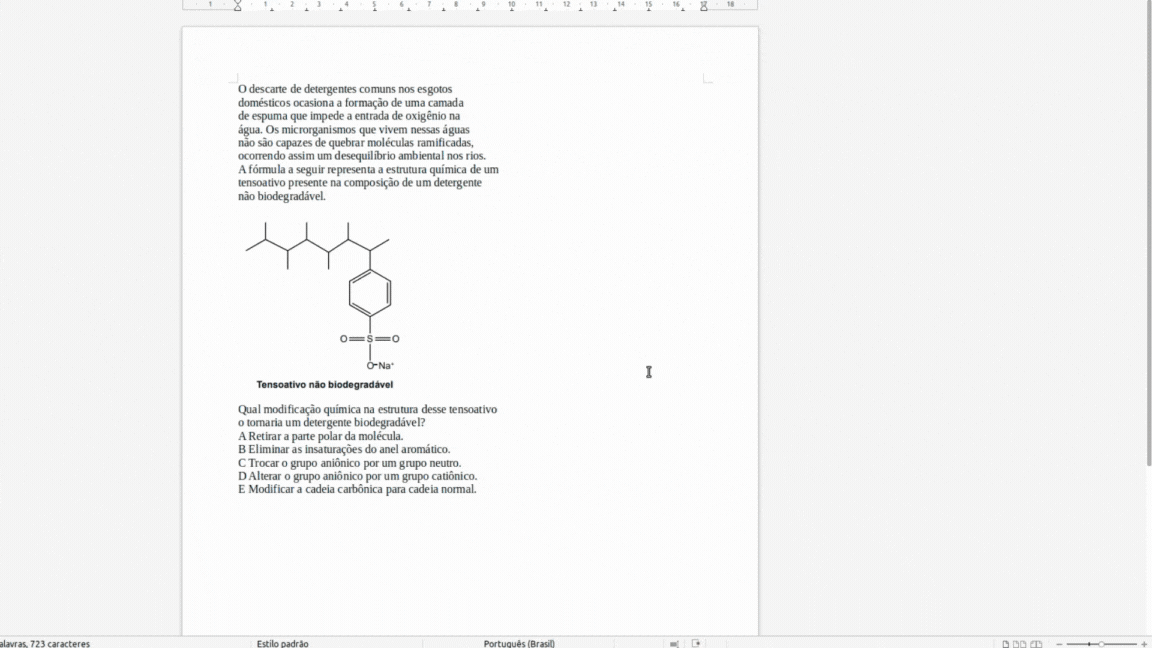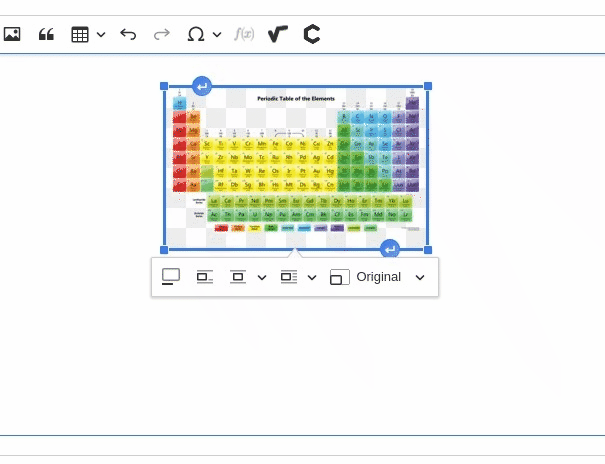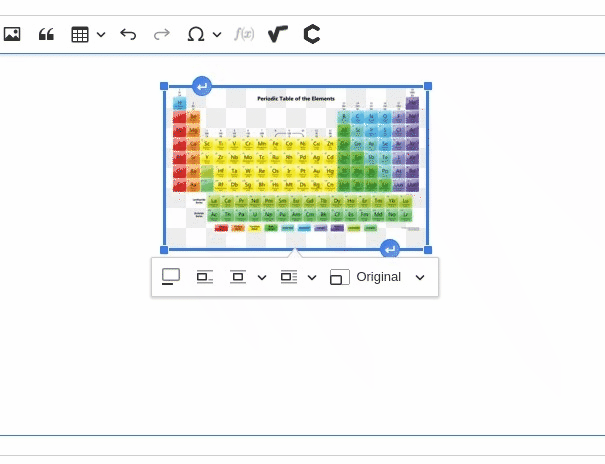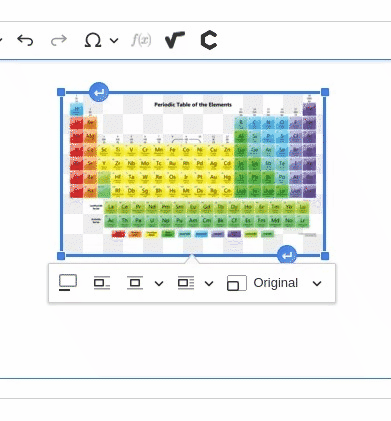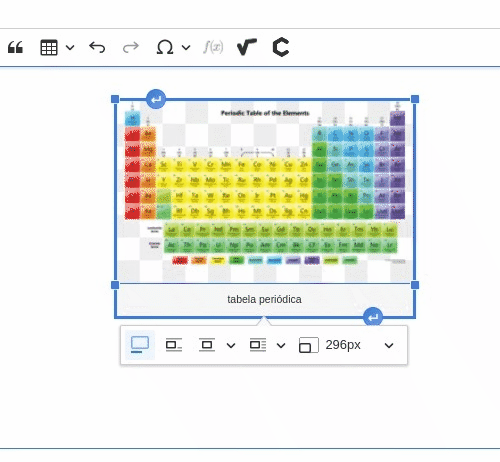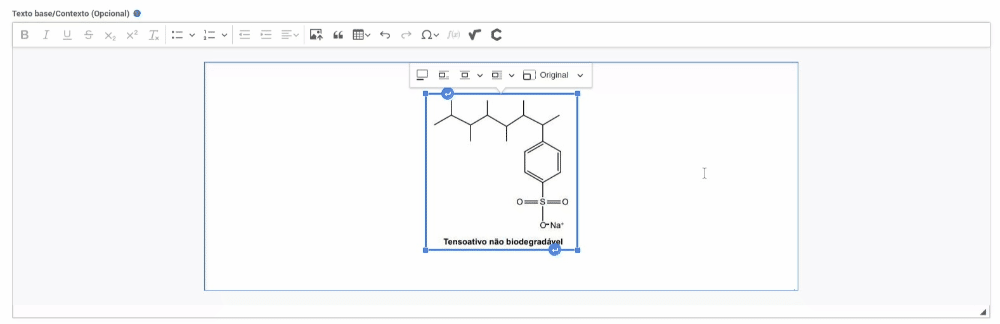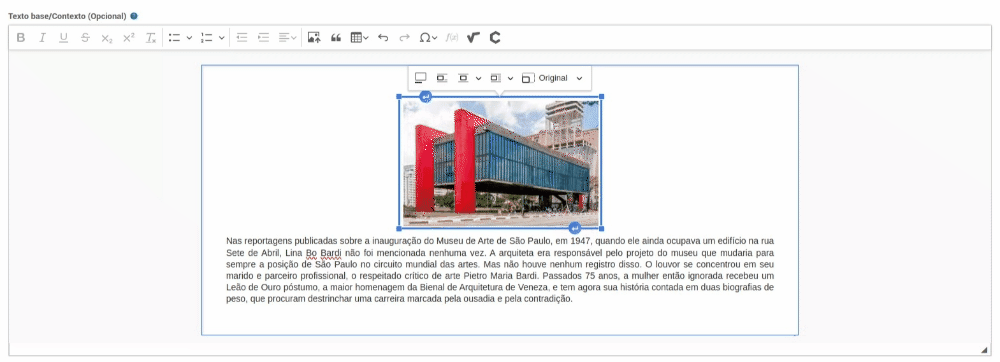Inserir imagem
Para inserir imagem, você deve clicar no componente “imagem”, conforme a simulação abaixo. Em seguida, será exibida uma janela com os arquivos de seu computador. Você deve procurar o arquivo desejado e, ao localizá-lo, clicar no arquivo e, em seguida, clicar em “abrir”. O sistema retornará para o editor com a imagem inserida.